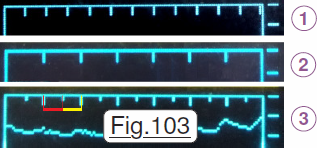La petite station météorologique.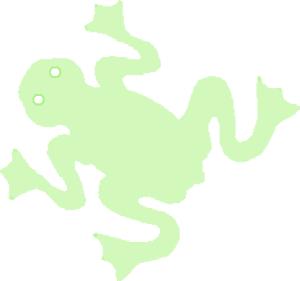
Probablement que ce petit instrument coulera une vie calme et sédentaire. Choyé dans le confort d’une pièce chauffée dans la maison, et que seuls les capteurs seront déportés à l’extérieur pour endurer les frimas hivernaux. C’est l’application la plus ludique. Celle qui se montre la moins exigeante en fiabilité. En tant que station météo, il faudrait ajouter un pluviomètre, un anémomètre et pourquoi pas une girouette ? Toutefois, nous ne serions plus tout à fait dans un contexte totalement ludique avec pour seul prétexte celui d’utiliser une petite carte NANO Arduino pour en explorer les possibilités. L’autre utilisation potentielle consiste à placer les capteurs dans une petite véranda qui accueille l’hiver nos belles et nombreuses plantes en les préservant du gel extérieur. Dans ce cas, les trois paramètres enregistrés sont largement suffisant puisqu’intrinsèquement seule la température serait à surveiller. On peut alors se contenter de l’alarme. Si vous estimez que l’allumage de la LED rouge n’est pas suffisant, on peut aussi opter pour l’avertissement sonore complémentaire. (Un BIP BIP BIP agassif …) Enfin, la sentinelle thermique peut également piloter une interface de puissance additionnelle qui sera chargée de chauffer le local surveillé dès que le seuil de l’alarme est franchi.
Comportement de NANOMÉTÉO sur un RESET.
Confier la surveillance de nos « trésors botaniques » à une sentinelle électronique impose ipso facto des critères de fiabilité incontournables, et tout particulièrement la prise en compte d’une coupure intempestive du secteur électrique qui alimente ce petit appareil. Il faut notamment rétablir le contexte lors du retour de l’énergie sur le réseau électrique, donc sur un RESET. Restaurer les paramètres de consigne consiste à retrouver impérativement :
x • La température de seuil consignée pour la sentinelle thermique,
x • L’écran de veille pour économiser l’écran de l’afficheur LCD,
x • Le délai enregistré à respecter entre la saisie de deux échantillonnages.
Un écran noir sur RESET interdit l’affichage de notre LOGO, c’est un peu frustrant. Deux approches sont toutefois possibles. Première possibilité, une station météo pour le plaisir. Sur un RESET le programme présente le LOGO ainsi que la version. Dans ce cas, par défaut sur RESET la durée totale d’un écran correspondra à une semaine. (Un jour par graduation sur « la base de temps ».) La deuxième possibilité sera celle d’une installation de surveillance 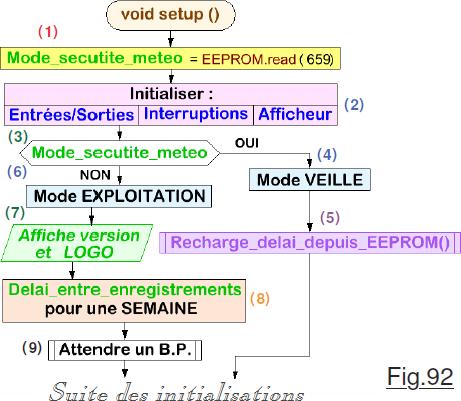 avec reprise des dernières consignes sur un RESET et écran de veille. Dans le but de satisfaire ces deux préférences potentielles, une option de saisie permettra à tout moment d’inverser le comportement qui sera conditionné par la variable spécifique Mode_securite_meteo. Le mécanisme de réanimation de l’ATmega328 lorsque se déclenche un RESET est résumé sur l’organigramme de la Fig.92 qui décrit le début de la séquence void setup(). La toute première instruction (1) que va dérouler le programme consiste à aller puiser en EEPROM la valeur du booléen Mode_securite_meteo qui en (3) conditionne la suite du séquencement. Comme dans tout programme, en (2) on procède aux classiques initialisations des périphériques, des broches d’E/S et de la vectorisation des éventuelles interruptions. Si le Mode_securite_meteo est positionné dans l’EEPROM, le Mode VEILLE qui impose un écran noir est sélectionné. Puis la valeur du délai entre deux échantillonnages qui est préservée en EEPROM est restaurée en (5). C’est par structure du logiciel la dernière temporisation qui aura été imposée lors d’une manipulation par l’opérateur. Si le booléen en EEPROM(659) est à false, en (6) le Mode EXPLOITATION est alors validé. (Ces divers modes d’utilisation de la station météo sont explicités en détail plus avant.) En (7) est alors présenté l’écran d’accueil avec indication de la version du logiciel et tracé du LOGO. Puis, par défaut en (8) le délai d’échantillonnage est consigné pour un graphe « historique » s’étalant sur exactement une semaine. (Les quatre cas de base de temps particuliers sont naturellement décryptés dans la suite de ce tutoriel.)
avec reprise des dernières consignes sur un RESET et écran de veille. Dans le but de satisfaire ces deux préférences potentielles, une option de saisie permettra à tout moment d’inverser le comportement qui sera conditionné par la variable spécifique Mode_securite_meteo. Le mécanisme de réanimation de l’ATmega328 lorsque se déclenche un RESET est résumé sur l’organigramme de la Fig.92 qui décrit le début de la séquence void setup(). La toute première instruction (1) que va dérouler le programme consiste à aller puiser en EEPROM la valeur du booléen Mode_securite_meteo qui en (3) conditionne la suite du séquencement. Comme dans tout programme, en (2) on procède aux classiques initialisations des périphériques, des broches d’E/S et de la vectorisation des éventuelles interruptions. Si le Mode_securite_meteo est positionné dans l’EEPROM, le Mode VEILLE qui impose un écran noir est sélectionné. Puis la valeur du délai entre deux échantillonnages qui est préservée en EEPROM est restaurée en (5). C’est par structure du logiciel la dernière temporisation qui aura été imposée lors d’une manipulation par l’opérateur. Si le booléen en EEPROM(659) est à false, en (6) le Mode EXPLOITATION est alors validé. (Ces divers modes d’utilisation de la station météo sont explicités en détail plus avant.) En (7) est alors présenté l’écran d’accueil avec indication de la version du logiciel et tracé du LOGO. Puis, par défaut en (8) le délai d’échantillonnage est consigné pour un graphe « historique » s’étalant sur exactement une semaine. (Les quatre cas de base de temps particuliers sont naturellement décryptés dans la suite de ce tutoriel.)  Enfin en (9) le programme attend que l’on clique sur une touche du clavier pour nous laisser le temps de contempler l’écran de bienvenue. Chaque fois que le programme sera en attente, pour nous le faire savoir la LED verte de FC+ clignotera rapidement. Autre point important qui n’est pas mentionné dans l’organigramme : La suite des initialisations procède inconditionnellement au rechargement depuis l’EEPROM de la dernière température de seuil pour la sentinelle thermique qui aura été consignée par l’utilisateur.
Enfin en (9) le programme attend que l’on clique sur une touche du clavier pour nous laisser le temps de contempler l’écran de bienvenue. Chaque fois que le programme sera en attente, pour nous le faire savoir la LED verte de FC+ clignotera rapidement. Autre point important qui n’est pas mentionné dans l’organigramme : La suite des initialisations procède inconditionnellement au rechargement depuis l’EEPROM de la dernière température de seuil pour la sentinelle thermique qui aura été consignée par l’utilisateur.

LES TROIS MODES DE FONCTIONNEMENT DE NANOMÉTÉO.
Conditionnant directement l’agrément que nous éprouverons à utiliser notre petit appareil électronique, de longues heures de programmation ont permis de faire émerger trois « besoins spécifiques ». La possession d’une petite station météorologique du commerce depuis des années a également fait naitre des envies. Le programme actuel n’a donc strictement rien à voir avec de la génération spontanée. Le Mode EXPLOITATION on s’en doute sera celui à privilégier quand on voudra consulter les valeurs du moment. Ces dernières seront rafraîchies toutes les quatre secondes environ. Le Mode VEILLE correspondra plus à un automatisme de confiance, exactement comme le thermostat qui gère le chauffage des pièces de votre maison. On initialise et on oublie. Enfin, le Mode HISTORIQUE pourra être invoqué à tout moment pour étudier en détail la façon dont ont évolué les trois paramètres météorologiques au cours des heures ou des jours qui précèdent.
Le Mode EXPLOITATION.
Lorsqu’il est sélectionné, c’est « l’instant présent » qui est prioritaire. Toutes les trois à quatre secondes, la LED jaune s’illumine un court instant et les valeurs numériques des trois paramètres météorologiques sont rafraîchies. C’est en quelques sortes « du temps réel ». L’affichage ressemble à celui de la  Fig.93 qui se présente sous sa forme la plus épurée car la base de temps est quelconque et ne donne pas lieu à des graduations pour situer les intervalles de temps. En 1 nous avons la valeur actuelle de la pression exprimée en hectopascals. (Ou si vous préférez en millibars, unité désuète qui n’a plus cours.) En 2 la valeur du pourcentage d’humidité dans l’air par rapport à la saturation. Enfin en 3 se trouve la valeur de la température exprimée en degrés Celsius. Ces trois valeurs sont rafraîchies environ toutes les trois secondes. (Éventuellement plus rapidement si la durée consignée pour l’intervalle de temps entre deux échantillonnages est inférieure à la seconde.)
Fig.93 qui se présente sous sa forme la plus épurée car la base de temps est quelconque et ne donne pas lieu à des graduations pour situer les intervalles de temps. En 1 nous avons la valeur actuelle de la pression exprimée en hectopascals. (Ou si vous préférez en millibars, unité désuète qui n’a plus cours.) En 2 la valeur du pourcentage d’humidité dans l’air par rapport à la saturation. Enfin en 3 se trouve la valeur de la température exprimée en degrés Celsius. Ces trois valeurs sont rafraîchies environ toutes les trois secondes. (Éventuellement plus rapidement si la durée consignée pour l’intervalle de temps entre deux échantillonnages est inférieure à la seconde.)
La zone jaune est donc affectée au « temps réel ». Dans le cadre bleu est présenté le graphe de l’historique construit à partir des 120 échantillons précédents. Comme représenté par la flèche rose rajoutée en 4 l’ensemble du graphique se décale d’une position vers la gauche à chaque échantillonnage. Si la base de temps est courte, on observe ce décalage régulier. Pour la température ou pour la pression la courbe prend alors l’allure d’une droite horizontale car ces deux paramètres ne varient que sur le long terme. Pour l’hygrométrie la trace « sautille » d’environ 5 PIXELs verticalement, car ces mesures par fonctionnement du capteur sont bien plus fluctuantes. Initialement les trois courbes pour les trois paramètres étaient visualisées simultanément. Le résultat restait inexploitable. Le remède consiste à n’en présenter qu’une seule à la fois et d’en changer automatiquement toutes les trois secondes environ. (Ce délai peut doubler dans le cas d’un intervalle d’échantillonnage très court qui mobilise copieusement le temps processeur pour rafraîchir l’affichage des données.)
Repéré en 5, en bas à gauche de l’écran sont recopiées les unités de la donnée en cours de tracé graphique. On sait ainsi sans ambiguïté quelle est la variable dont on observe l’historique. En 6 le coté droit de la fenêtre divise l’amplitude verticale des variations en six niveaux. Comme on le verra plus avant ces jalons facilitent l’interprétation des graphes au point de vue des valeurs des variables. Par exemple le pourcentage d’humidité verticalement va varier entre 0 et 100%. Entre deux graduations la variation sera donc de 20%. Voyons les options possibles dans ce mode :
Option pour FC+ court.
Le message présenté au centre de l’écran comme photographié en Fig.94 est explicite. FC- court ou long correspond à la fuite, c’est à dire au retour à la normale sans rien changer au contexte. FC+ court ou long engendre la sauvegarde des enregistrements, c’est à dire trois fois 120 valeurs. Cette opération prend un court instant, puis il y a retour à l’écran graphique et à la présentation en temps réel des trois variables météorologiques.
Option pour FC- court.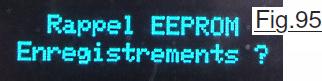
C’est l’option réciproque à la sauvegarde. Bien que cette opération ne présente pas de grosse perte si on l’invoquait involontairement, il y a demande de confirmation. (Il y a « écrasement » du graphe en cours pour restituer un historique ancien.) FC- court ou long engendrent la fuite. FC+ court ou long provoque le remplacement de l’historique actuel par celui « immortalisé » dans l’EEPROM.

Option pour Param. ![]() .
.![]()
Encore un écran qui se passerait aisément de commentaire. Invoquer cette fonction sera utile lorsque l’on a changé la valeur de la base de temps, dans ce cas, seules les nouvelles mesures seront crédibles au point de vue évolution temporelle. Effacer le graphe épure l’écran sur toute sa largeur, les nouvelles valeurs arriveront par la droite lors des décalages à gauche sur échantillonnage. L’effacement des échantillons n’est pas 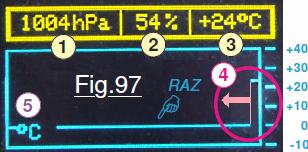 aussi trivial que l’on pourrait le croire, car remettre à zéro la valeur de la pression n’est pas réaliste. Voici la stratégie adoptée :
aussi trivial que l’on pourrait le croire, car remettre à zéro la valeur de la pression n’est pas réaliste. Voici la stratégie adoptée :
• Pour les valeurs de l’hygrométrie on force toutes les données à 0%. Le graphe représentatif est
x alors constitué d’une droite horizontale confondu avec le bas du cadre bleu.
• Pour les valeurs de la pression l’intégralité des échantillons est imposée à 940hPa qui est la
x plus petite valeur numérisée possible. (Explications plus avant …) Le graphe représentatif
x est alors également une droite horizontale qui « se cache » en bas du cadre bleu.
• Pour les températures, la logique pousse à adopter 0°C pour tous les échantillons. La Fig.97
x présente en bleu clair à droite les valeurs des températures correspondantes aux graduations.
x On voit que le 0°C n’est pas tout en bas du cadre. Sur cette image le décalage en 4 du graphe
x correspond à la saisie de trois échantillons à 24°C. On retrouve en zones 1, 2 et 3 les valeurs
x « temps réel ».
Option pour le capteur rotatif dans le sens ![]() .
.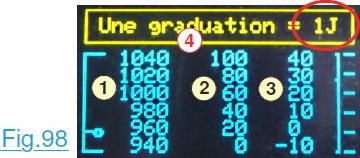
Comme illustré sur la Fig.98 l’écran donne un rappel des valeurs correspondant aux graduations d’amplitude. En 1 on constate que la pression sera présentée pour des valeurs allant de 940hPa à 1040hPa. Dans les anales mondiales les valeurs barométriques extrêmes enregistrées sur Terre sont respectivement de 868hPa et de 1086hPa. La restriction imposée sur le graphe n’est pas pénalisante, car à nos latitudes les valeurs adoptées de 940 et de 1040 ne sont que rarement atteintes. De toute façon le graphe « talonnera » sur le cadre bleu, certes, ce qui n’empêchera strictement pas de présenter une valeur numérique correcte dans le cadre jaune. Nous le verrons dans un chapitre postérieur, mais notez dès à présent que trois bases de temps particulières sont gérées par le programme. Ces cas présentent la particularité de présenter une échelle graduée horizontale sur le bord supérieur du cadre bleu pour figurer les écarts temporels et faciliter la lecture de l’historique. Dans ce cas en 4 est précisée la durée qui s’écoule entre deux graduations horizontales. Dans notre exemple chaque intervalle correspondra à une journée soit 24 heures. Si nous avons imposé une durée entre échantillons quelconque, le graphe est épuré comme sur la Fig.93 et le texte ![]() est barré dans le cadre jaune.
est barré dans le cadre jaune.
Option pour le capteur rotatif dans le sens ![]() .
.
Toujours dans le cadre des rappels mémoriels, cette option va provoquer l’affichage de deux fenêtres d’informations. La première a pour mission d’afficher les paramètres imposés pour l’intervalle de temps entre deux échantillonnages. Par exemple en A sur la Fig.99 on a imposé des valeurs assez quelconques. À partir de ces dernières, le logiciel calcule (Au dixième de jour près.) et affiche en B dans le cadre jaune, la durée qui correspondra à un histogramme complet. Pour cette temporisation la 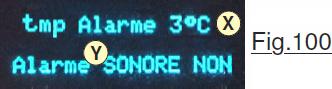 largeur du cadre graphique bleu correspondra à une durée totale de 27,0 jours. Le logiciel est en attente d’un clic sur l’un des deux boutons du clavier pour nous laisser le loisir de lire ces diverses données. Pour nous le faire savoir la LED verte clignote rapidement. Toutefois, durant cette phase la temporisation pour effectuer les échantillonnages n’est plus surveillée, il ne faut pas laisser trop longtemps la station météo dans cette fonction. Pour nous inciter à passer à la suite le texte
largeur du cadre graphique bleu correspondra à une durée totale de 27,0 jours. Le logiciel est en attente d’un clic sur l’un des deux boutons du clavier pour nous laisser le loisir de lire ces diverses données. Pour nous le faire savoir la LED verte clignote rapidement. Toutefois, durant cette phase la temporisation pour effectuer les échantillonnages n’est plus surveillée, il ne faut pas laisser trop longtemps la station météo dans cette fonction. Pour nous inciter à passer à la suite le texte ![]() en C est barré. Obtempérer présente alors la fenêtre d’informations relatives à la sentinelle thermique. Cette page montrée sur la Fig.100 présente deux données. En X se trouve la recopie de la dernière valeur de consigne pour le seuil de température qui activera la sentinelle. C’est la valeur qui est mémorisée en EEPROM. En Y spécifie si l’on a choisi de compléter l’alerte de la LED rouge par une alarme sonore très intrusive. L’écran est simplifié, le message C n’est pas réitéré, il ne faudra cependant pas laisser ce mode inerte et revenir au fonctionnement normal en cliquant sur l’un des deux boutons poussoir du clavier.
en C est barré. Obtempérer présente alors la fenêtre d’informations relatives à la sentinelle thermique. Cette page montrée sur la Fig.100 présente deux données. En X se trouve la recopie de la dernière valeur de consigne pour le seuil de température qui activera la sentinelle. C’est la valeur qui est mémorisée en EEPROM. En Y spécifie si l’on a choisi de compléter l’alerte de la LED rouge par une alarme sonore très intrusive. L’écran est simplifié, le message C n’est pas réitéré, il ne faudra cependant pas laisser ce mode inerte et revenir au fonctionnement normal en cliquant sur l’un des deux boutons poussoir du clavier.
Les délais d’échantillonnage particuliers.
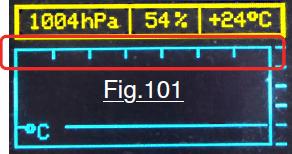 Anticipant les chapitres qui vont suivre, on va ouvrir une parenthèse. En effet, ce qui suit est strictement indépendant des modes d’utilisation de NANOMÉTÉO et se retrouvera dans les trois types de fonctionnement. Comme les écrans relatifs au chapitre Mode HISTORIQUE sont influencés par cet artifice informatique, autant en « parler » ici, le reste coulera de source.
Anticipant les chapitres qui vont suivre, on va ouvrir une parenthèse. En effet, ce qui suit est strictement indépendant des modes d’utilisation de NANOMÉTÉO et se retrouvera dans les trois types de fonctionnement. Comme les écrans relatifs au chapitre Mode HISTORIQUE sont influencés par cet artifice informatique, autant en « parler » ici, le reste coulera de source.
Il s’agit d’un complément d’affichage dans le cadre bleu pour faciliter l’évaluation des intervalles de temps sur le graphe représentatif de l’historique. Considérons par exemple la Fig.101 qui ressemble étrangement à la Fig.97 pour laquelle les valeurs des paramètres sont identiques. Toutefois, des graduations verticales sont ajoutées « dans le cadre rouge ». Elles correspondent au résultat de la Fig.98 qui annonce que la durée entre deux graduations est d’une journée. Nous somme dans le cas particulier où un histogramme complet correspond à une semaine. Chaque « tranche » en largeur correspond à une journée écoulée.
L‘opérateur n’a strictement rien de particulier à faire. Le logiciel examine la durée consignée entre deux échantillonnages. Il en déduit la durée totale de l’histogramme. Si ce dernier correspond à l’un des trois cas particuliers envisagés, alors les graduations sont tracées en conséquence avec un nombre de petits traits verticaux visant à faciliter l’observation du dessin. Naturellement, les particularités prises en compte dans ce croquis correspondent à des critères personnels. Vous pouvez fort bien préférer d’autres périodes temporelles, soit par remplacement de l’un des cas, soit en ajouter. Voici mes préférences avec en Fig.102 les valeurs temporelles à consigner :
 (1) Pour l’opportunité de pouvoir analyser une variation rapide des paramètres météorologiques, par exemple le passage d’un front froid, la plus
(1) Pour l’opportunité de pouvoir analyser une variation rapide des paramètres météorologiques, par exemple le passage d’un front froid, la plus
x courte durée d’enregistrement est d’une journée. Le graphe est alors plus « fin ». En contrepartie, la période totale mémorisée
x est plus restreinte.
(2) Pour ma part en exploitation ou en sentinelle, je trouve qu’une semaine est un bon compromis à la fois sur la finesse du tracé et sur la durée
x d’enregistrement. C’est du reste cette préférence opérationnelle qui justifie dans mon croquis la période par défaut sur un RESET.
(3) Troisième utilisation séduisante, enregistrer sur une longue période. (En espérant qu’il n’y aura pas de coupure secteur !) Par exemple c’est
x l’été et vous partez durant trois semaines. Veinards ! De retour, vous désirez consulter les évolutions qui ont influencé votre véranda durant votre
x absence. Sachant qu’une durée maximale de 45 jours est incontournable, j’ai opté pour un mois, ou plus exactement quatre semaines. Le tracé à
x l’écran en est simplifié par rapport à des durées qui ne correspondraient pas à des valeurs « élémentaires ». La largeur du cadre correspond
x exactement à 28 jours. (2J par graduation.)
La Fig.103 présente les trois cas. Des compromis sont obligatoires en fonction du nombre de colonnes disponibles pour l’affichage graphique et les problèmes de parité. Par exemple une observation attentive du cas 3 montre que les intervalles impairs « rouge » font un PIXEL de plus en largeur que les graduations paires « jaunes ». On remarque également que pour le cas 1 nous avons en haut à droite une graduation de plus que pour le choix 2 le « calcul » donnant alors une valeur exacte d’intervalles « dans le cadre ». Dans tous les car les graphes s’interprètent aisément.
Le Mode HISTORIQUE.
Toujours dans le cas d’une utilisation ludique de notre petit appareil, cette fonction est prévue pour donner à l’opérateur la faculté d’analyser finement les évolutions « du passé ». La Fig.104 illustre clairement le résultat à l’écran de cette option. Dans ce mode l’affichage est stable et une seule courbe est tracée à l’écran. Il est ainsi facile de l’observer tout à loisir. Comme le programme ne surveille plus la temporisation d’échantillonnages, pour nous prévenir que l’on risque d’augmenter la durée théorique de saisie, la lettre E est visualisée en bas et à droite, en 4 de la zone bleue. Pour savoir quel est le graphe 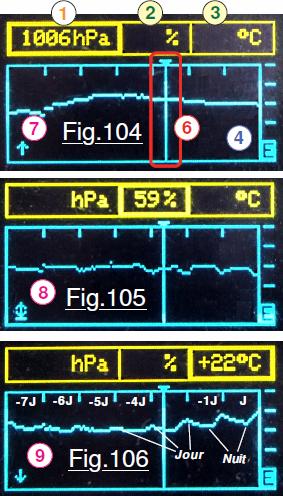 tracé actuellement, le cadre jaune qui entoure la donnée numérique correspondante est d’une épaisseur double. Les deux autres cadres de données sont vides. Par exemple sur la Fig.104 en 1 on trouve la valeur de la pression, et en 2 et 3 les champs sont noirs, seuls les symboles des unités y figurent. La courbe tracée est donc celle relative à hPa c’est à dire l’évolution des pressions atmosphériques. La particularité notable de ce mode de visualisation, outre la stabilité d’affichage, réside dans la présence d’un curseur vertical en 6. En tournant le codeur rotatif dans un sens ou dans l’autre, on balaye à convenance le graphe sur quarante positions possibles, soit une toutes les trois « colonnes PIXEL ». La valeur correspondante du paramètre visualisé est indiquée dans le cadre jaune « épais ». Il est ainsi facile d’avoir à notre guise les évolutions numériques sur la période enregistrée. Si se sont les valeurs extrêmes qui vous intéressent : Passez en mode VEILLE, une option y est prévue. (Explications plus avant.)
tracé actuellement, le cadre jaune qui entoure la donnée numérique correspondante est d’une épaisseur double. Les deux autres cadres de données sont vides. Par exemple sur la Fig.104 en 1 on trouve la valeur de la pression, et en 2 et 3 les champs sont noirs, seuls les symboles des unités y figurent. La courbe tracée est donc celle relative à hPa c’est à dire l’évolution des pressions atmosphériques. La particularité notable de ce mode de visualisation, outre la stabilité d’affichage, réside dans la présence d’un curseur vertical en 6. En tournant le codeur rotatif dans un sens ou dans l’autre, on balaye à convenance le graphe sur quarante positions possibles, soit une toutes les trois « colonnes PIXEL ». La valeur correspondante du paramètre visualisé est indiquée dans le cadre jaune « épais ». Il est ainsi facile d’avoir à notre guise les évolutions numériques sur la période enregistrée. Si se sont les valeurs extrêmes qui vous intéressent : Passez en mode VEILLE, une option y est prévue. (Explications plus avant.)
Autre information qui peut vous concerner : La tendance symbolisée en zone 7. Bien qu’il ne s’agisse pas à franchement parler d’historique, mais plus d’une information à consulter en temps réel, cette entité est donnée dans cette configuration, car le Mode EXPLOITATION est déjà encombré en bas à gauche de la zone graphique. Le symbole en 7 présente le sens de variation entre la valeur actuelle et la dernière qui a été échantillonnée. Par exemple sur la Fig.104 on déduit que la pression atmosphérique est en train d’augmenter. Sur la Fig.105 qui pour le même groupe de mesures visualise le pourcentage d’humidité relative, l’évolution 8 est à la stabilité. (Pas de changement entre les deux mesures.) Assez significatif est le cas de la Fig.106 pour les températures. En 9 on peut observer qu’actuellement elle est en train de diminuer. Dans le graphe, chaque tranche couvre une journée. On observe assez clairement les baisses de température nocturnes et les remontées diurnes. Globalement la température à diminué entre -7J et -4J et elle remonte significativement durant les trois derniers jours. Il va falloir arroser ! Notez que si l’hygrométrie reste globalement assez constante, c’est que ce graphe a été enregistré dans la maison. Si les capteurs sont placés à l’extérieur, les variations sont plus importantes, et ce pour les trois variables.
Option pour FC+ court et pour FC- court.
C’est avec les touches du petit clavier que l’on sélectionne la variable actuellement présente à l’écran. Le changement se fait en permutation circulaire, dans un sens qui sera fonction de la touche utilisée.
Option pour le capteur rotatif dans les sens ![]() et
et ![]() .
.
Déjà explicité dans ce qui précède, tourner le capteur rotatif aura pour effet de déplacer le curseur 6 vers la gauche ou vers la droite. Quand il arrive « en butée » à gauche ou à droite, si l’on insiste sans changer de sens, l’index vertical « saute » de l’autre coté de l’écran.
Option pour Param. ![]() .
.
Quand on fait appel à cette option que l’on peut considérer comme marginale, le graphe est complété par quatre lignes de pointillés qui situent sur toute la largeur du cadre bleu les hauteurs des niveaux intermédiaires. Ce tracé surcharge le graphe, et l’on n’aime pas forcément, raison pour laquelle cette possibilité est placée en option. Sur un RESET c’est l’écran le plus sobre qui sera proposé, la consigne n’étant pas mémorisée en EEPROM. Si vous trouvez intéressant de la pérenniser, la modification à apporter au croquis est élémentaire, et il reste largement de la place pour un octet de plus en EEPROM. L’effet visuel est montré sur la Fig.107 sur laquelle on observe la variation d’humidité de l’air. Une remise à zéro ou un RESET a été effectué il y a environ cinq jours et demi. Toute la zone réinitialisée est repérée par les deux traits rouges sur le graphe. Si l’on amène l’index de consultation des données à gauche du trait vertical rouge, la valeur sera inexorablement égale à zéro. Notez que l’humidité a augmenté régulièrement jusqu’à -1J. Puis elle est en train de diminuer, ce que confirme le petit symbole en 9.
Le Mode VEILLE.
Quittons les utilisations ludiques pour plonger sans transition dans une « application sérieuse ». Notre petit « thermostat » perfectionné sera configuré avec soin, puis … on l’oublie somptueusement. Il va alors avec endurance et discrétion s’occuper de surveiller avec une attention totale la température d’un local quelconque, ou de l’extérieur de votre maison, en fonction du lieu où seront disposés les capteurs. C’est exactement comme le congélateur placé dans le garage ou dans la buanderie. On lui fait totalement confiance, inutile d’aller voir son tableau qui en permanence indique les -24°C de la consigne. Ce n’est que lorsqu’il couine avec insistance de l’on réalise brusquement qu’il existe. (Et aussi quand on cherche dans ses tiroirs les langoustes qui y sont préservées … miam miam !)
Anobli à la mission de sentinelle qui va surveiller la température d’hivernage de nos richesses botaniques, quand on aura fait joujou avec toutes les possibilités de NANOMÉTÉO, arrivera forcément le moment où ces petits plaisirs du début vont s’émousser. Titiller les diverses options de notre bébé va devenir aussi banal que de revoir un film (Surtout si c’est un navet !) pour la Nième fois. Convaincu de la fiabilité de notre appareil, nous n’irons le consulter qu’épisodiquement, juste pour vérifier que tout va bien. Dans ces conditions, il devient totalement inutile d’user 24H/24H les luminophores d’OLED. La première particularité du mode VEILLE, c’est précisément de générer un écran tout noir. En complément, l’utilisation des divers boutons permet de consulter l’appareil soit pour information météorologique, soit pour « vérification technique ». La LED jaune flashe régulièrement pour témoigner du déroulement normal de la boucle de base.
Option pour FC+ court.
Elle délivre la page d’informations de la Fig.99 pour l’affichage des quatre valeurs temporelles qui gèrent l’échantillonnage. La LED verte clignote rapidement. Cliquer sur FC- court ou long fait passer à la page des données relatives à la sentinelle. FC- court ou long ramènent à l’écran tout noir.
Option pour FC- court.
L’écran affiche les valeurs « temps réel » des trois paramètres météo. Dans la zone du cadre bleu le graphe de la donnée qui était affichée dans le Mode EXPLOITATION au moment de passer en VEILLE est tracé avec l’historique actuel. La LED verte clignote rapidement et FC- court ou long retournent à l’écran tout noir.
Option pour le capteur rotatif dans les sens ![]() .
.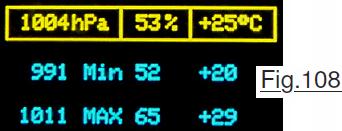
Le programme réaffiche les valeurs numériques actuelles dans la zone jaune, mais surtout effectue une comparaison sur l’intégralité des trois historiques. Sous chaque cadre jaune individuel sont alors présentées la plus petite et la plus grande valeur des 120 échantillons mémorisés. Nous avons ainsi les données des six extremums sur la période correspondant à toute la largeur de l’écran. Les deux textes Min et MAX identifient cette option. Comme pour les autres options, FC- court ou long font revenir à l’écran tout noir.
Option pour le capteur rotatif dans les sens ![]() .
.
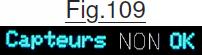 C’est une fonction de maintenance qui permet de vérifier que les capteurs sont toujours opérationnels et qu’ils n’ont pas été dégradés par une gentille petite souris qui a grignoté la longue limande ou une grosse grosse araignée velue qui loge dans le protecteur. Le message complet de la Fig.109 est affiché sur l’écran. Le programme réalise alors un test d’état des capteurs. Si le dialogue retourne des informations correctes, alors le mot NON est effacé et l’écran rafraîchi. (L’espace exagéré entre les deux mots du compte rendu final résulte donc d’une optimisation logicielle au prix d’une dégradation esthétique estimée acceptable.) On se doute que la LED verte clignote avec frénésie, et que FC- court ou long provoquent un saut dans le néant.
C’est une fonction de maintenance qui permet de vérifier que les capteurs sont toujours opérationnels et qu’ils n’ont pas été dégradés par une gentille petite souris qui a grignoté la longue limande ou une grosse grosse araignée velue qui loge dans le protecteur. Le message complet de la Fig.109 est affiché sur l’écran. Le programme réalise alors un test d’état des capteurs. Si le dialogue retourne des informations correctes, alors le mot NON est effacé et l’écran rafraîchi. (L’espace exagéré entre les deux mots du compte rendu final résulte donc d’une optimisation logicielle au prix d’une dégradation esthétique estimée acceptable.) On se doute que la LED verte clignote avec frénésie, et que FC- court ou long provoquent un saut dans le néant.
Dans le mode VEILLE, et également dans le mode EXPLOITATION, chaque fois que la LED jaune clignote il y a mesure des paramètres météorologiques. Si la température actuelle devient inférieure à celle imposée dans le seuil d’alerte, la LED rouge s’allume, éventuellement des BIPs répétitifs sont générés et le signal de chauffe est envoyé vers une éventuelle interface de puissance externe.
Option pour Param. ![]() .
.
Le bouton à bascule cliqué à gauche inverse l’état du booléen Mode_securite_meteo sans demande de confirmation puis affiche son statu OUI / NON. La nouvelle valeur est également sauvegardée en EEPROM pour être systématiquement rechargée en RAM lors d’un RESET. (Manuel ou sur retour alimentation secteur.) L’influence de Mode_securite_meteo a largement été détaillée dans le chapitre Comportement de NANOMÉTÉO sur un RESET. Cette variable ne modifie que la façon dont redémarre la station météo quand elle est mise sous tension, et surtout dans notre cas lorsque l’énergie électrique est rétablie, notamment suite à une coupure sur le secteur.
Initialisation des paramètres temporels et de l’alarme.
Logiquement la valeur du délai entre deux échantillonnages et les paramètres pour la sentinelle thermique seront rarement modifiés. Il importe donc que la procédure soit évidente pour ne pas avoir à chaque fois à se replonger dans le manuel. Le déroulement général de la saisie d’une option est résumé dans l’encadré, nous allons détailler ici les diverses pages contextuelles disponibles pour configurer notre petite station météorologique.

Option pour FC+ long.
Si en réponse à la demande de confirmation de la Fig.110 on valide la saisie, trois pages contextuelles vont s’enchaîner dans l’ordre des écrans de la Fig.111 avec pour chacun la valeur, le type d’information en cours de saisie et en bas à gauche la valeur maximale admissible. Par exemple pour les minutes on a appuyé sur le bouton central du codeur rotatif et l’on modifie le PAS à 10 incréments. La sortie des secondes génère l’écran de la Fig.112 qui résume les valeurs actuelles.  Enfin FC+ long provoque le retour en fonctionnement banal.
Enfin FC+ long provoque le retour en fonctionnement banal.
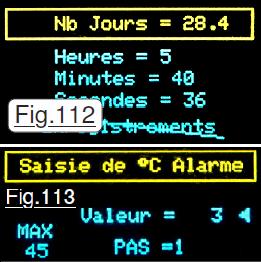
Option pour FC- long.
Le message Changer Tmp Alarme ? demande confirmation. Si on accepte d’entrer dans cette option, le premier écran contextuel de la Fig.113 se passe de commentaire. Quand on sort de la saisie par FC+ long on ouvre un écran très sobre : ![]() .
.
La touche FC+ long ou court valide l’agaçant BIP BIP de la sentinelle thermique. Au contraire, la touche FC- long ou court laissera l’appareil silencieux comme une carpe. La sortie de cette ultime page conditionnant la sentinelle provoque un affichage tel que celui de la Fig.100 qui en résume les paramètres de comportement.
Nous avons passé en revue toutes les facettes de notre petite station météo, ainsi que les divers menus d’options qu’elle met à notre disposition. La fin de ce tutoriel sera consacrée au logiciel, pour en détailler quelques petites particularités, facilitant votre intervention si vous désirez l’adapter à vos préférences.